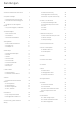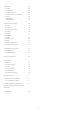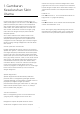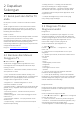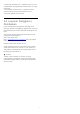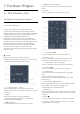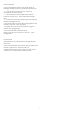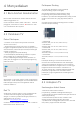7609 Series Manual pengguna 43PUS7609 50PUS7609 55PUS7609 Register your product and get support at www.philips.
Kandungan 1 Gambaran Keseluruhan Skrin Utama 2 Dapatkan Sokongan 4 5 2.1 Kenal pasti dan Daftar TV anda 5 2.2 Bantuan dan Manual Pengguna TV 5 2.3 Diagnosis TV dan Diagnosis kendiri 5 2.4 Layanan Pengguna / Pembaikan 3 Panduan Ringkas 9.1 Perihal Freeview Play 29 9.2 Menggunakan Freeview Play 29 9.3 Panduan TV pada Freeview Play 29 10 Video, Foto dan Muzik 6 30 10.1 Daripada Sambungan USB 30 10.2 Daripada Komputer atau NAS 30 10.3 Foto 30 10.4 Video 31 10.5 Muzik 31 7 3.
21 Spesifikasi 58 21.1 Kuasa 58 21.2 Penerimaan 58 21.3 Resolusi Paparan 58 21.4 Resolusi Input Yang Disokong 58 21.5 Bunyi 58 21.6 Multimedia 58 21.7 Kesambungan 59 22 Penyelesaian Masalah 60 22.1 Petua 60 22.2 Hidupkan 60 22.3 Alat Kawalan Jauh 60 22.4 Saluran 60 22.5 Satelit 61 22.6 Gambar 61 22.7 Bunyi 62 22.8 HDMI - UHD 63 22.9 USB 63 22.10 Wi-Fi dan Internet 63 22.11 Bahasa Menu Salah 63 23 Keselamatan dan Layanan 65 23.1 Keselamatan 65 23.
melalui ikon di penjuru kanan bahagian atas. Anda juga boleh menemui menu Tetapan lazim dan Menu Pantas dengan tetapan lazim dalam Menu Philips TV, yang boleh dimulakan terus daripada alat kawalan jauh. 1. Gambaran Keseluruhan Skrin Utama Panduan TV Pilih Panduan TV untuk membuka Panduan TV bagi saluran TV yang anda pasang. Sumber Untuk benar-benar menikmati manfaat Smart TV anda, sambungkan TV ke Internet. Tekan (Utama) pada alat kawalan jauh anda untuk mendapatkan skrin Utama anda.
2. Dapatkan Sokongan • Pasang semula TV - Pasang semula dan buat semula pemasangan TV dengan lengkap. • Maklumat hubungan - Tunjukkan nombor telefon atau alamat web untuk negara atau wilayah anda. 2.1. Kenal pasti dan Daftar TV anda ** Tetapan Ambilight hanya untuk model yang menyokong fungsi Ambilight. * Pengisihan saluran hanya boleh digunakan untuk negara tertentu. Kenal pasti TV anda - Nombor model dan nombor siri TV 2.3.
• Semak alat kawalan jauh - Jalankan ujian ini untuk mengesahkan kefungsian alat kawalan jauh TV yang disertakan. • Lihat sejarah isyarat lemah - Paparkan senarai nombor saluran yang telah disimpan secara automatik apabila isyarat lemah. 2.4. Layanan Pengguna / Pembaikan Untuk sokongan dan pembaikan, hubungi talian penting Layanan Pelanggan di negara anda. Jurutera perkhidmatan kami akan melakukan pembaikan, jika perlu. Cari nombor telefon dalam dokumentasi bercetak yang disertakan dengan TV.
4 - (Menu Pantas/MENU) Untuk membuka Menu Pantas dengan fungsi TV biasa. 3. Panduan Ringkas 5 - (Cari) Untuk membuka tab Cari pada skrin Utama. 3.1. Alat Kawalan Jauh Tengah Gambaran Keseluruhan Kekunci Atas Ciri Kekunci tersembunyi Kekunci tersembunyi akan dipaparkan untuk memberikan lebih banyak fungsi kawalan sambil menekan kekunci 123. Kekunci 123 berada di bahagian tengah alat kawalan jauh, yang digunakan untuk menghidupkan/mematikan mod kekunci tersembunyi.
untuk memilih saluran secara terus. kekunci beberapa kali, mesej tidak akan ditunjukkan lagi. 10 - SUBTITLE Untuk membuka halaman Sari Kata. Tekan lama untuk membuka atau menutup Teks/Teleteks. 5 - Main balik (kekunci tersembunyi, tersedia selepas kekunci 123 ditekan) • Main , untuk main balik. • Jeda , untuk menjeda main balik • Mandir , untuk memandir • Mundar laju , untuk mundar laju 11 - TV () / EXIT Untuk bertukar kembali kepada menonton TV atau untuk menghentikan aplikasi TV interaktif.
bateri kehabisan. Untuk menggantikan bateri, buka petak bateri di bahagian sisi papan kekunci pada alat kawalan jauh. 1 - Tolak penutup petak bateri ke arah yang ditunjukkan oleh anak panah. 2 - Gantikan bateri lama dengan bateri baharu. Pastikan hujung + dan - bateri dibariskan dengan betul. 3 - Letak semula penutup petak bateri dan tolaknya kembali sehingga terkunci. • Alih keluar bateri jika anda tidak menggunakan alat kawalan jauh buat masa yang lama.
4. Menyediakan Pelekapan Dinding TV anda juga disediakan untuk pendakap lekapan dinding (dijual berasingan). 4.1. Baca Arahan Keselamatan Saiz lekapan dinding mungkin berbeza-beza bergantung pada jenis bekas belakang yang berlainan; rujuk Panduan Ringkas dalam pakej produk anda untuk melihat saiz yang digunakan pada TV anda. Baca arahan keselamatan terlebih dahulu sebelum anda menggunakan TV. Gunakan dimensi lekapan dinding berikut semasa membeli lekapan dinding.
kuasa dan soket alur keluar pada bila-bila masa. Walaupun TV ini mempunyai penggunaan kuasa tunggu sedia yang sangat rendah, tanggalkan kabel kuasa untuk menjimatkan tenaga jika anda tidak menggunakan TV untuk tempoh yang lama. Hidup atau Tunggu Sedia Sebelum anda menghidupkan TV, pastikan anda memasang sesalur kuasa dalam penyambung POWER di bahagian belakang TV. Hidupkan Tekan kekunci kayu bedik yang kecil pada bahagian bawah TV.
5. Sambungan 5.1. Panduan kesambungan Sentiasa sambungkan peranti TV dengan sambungan kualiti paling tinggi yang tersedia. Gunakan juga kabel berkualiti baik untuk memastikan pemindahan gambar dan bunyi yang baik. Apabila anda menyambungkan peranti, TV mengecam jenisnya dan memberikan nama jenis yang betul kepada setiap peranti. Anda boleh menukar nama jenis jika mahu.
5.5. Peranti Audio HDMI ARC/eARC Hanya HDMI 1 pada TV mempunyai ARC (Saluran Audio Kembali). HDMI Jika peranti tersebut, biasanya Sistem Teater Rumah (HTS), turut mempunyai sambungan HDMI ARC, sambungkannya ke mana-mana sambungan HDMI pada TV ini. Dengan sambungan HDMI ARC, anda tidak perlu menyambungkan kabel audio tambahan yang menghantar bunyi gambar TV ke HTS. Sambungan HDMI ARC menggabungkan kedua-dua isyarat. 5.6.
Untuk berhenti menonton skrin peranti pada TV, anda boleh. . . Aplikasi Philips Smart TV • tekan EXIT untuk menonton siaran TV • tekan (Utama) untuk memulakan aktiviti lain pada TV • tekan SOURCES untuk membuka menu Sumber dan memilih peranti yang disambungkan. Aplikasi Philips Smart TV pada telefon pintar atau tablet anda ialah teman TV anda yang baru. Aplikasi tersebut membolehkan anda menukar saluran dan melaraskan kelantangan — seperti kawalan jauh.
Hubungi operator TV digital untuk mendapatkan maklumat lanjut mengenai terma & syarat. Tetapkan Kata Laluan dan kod PIN Untuk sesetengah CAM, anda perlu memasukkan kod PIN untuk menonton salurannya. Apabila anda menetapkan kod PIN untuk CAM, kami mengesyorkan anda untuk menggunakan kod sama yang anda gunakan untuk membuka kunci TV. Untuk menetapkan kod PIN untuk CAM… 1. Tekan SOURCES . 2. Pilih jenis saluran untuk CAM yang anda gunakan. 3. Tekan OPTIONS dan pilih Common Interface. 4.
Kadar Segar Semula Boleh Ubah (VRR) secara automatik ke TV apabila tetapan HDMI Ultra HD TV ditetapkan kepada Optimum (Permainan Automatik). Sila pastikan fungsi VRR dimatikan dalam kad grafik sebelum anda menukar HDMI Ultra HD TV kepada Optimum atau Standard, pilihan UI TV Optimum atau Standard akan mematikan sokongan VRR pada TV.
6. Tukar Sumber 6.1. Senarai Sumber • Untuk membuka menu sumber, tekan SOURCES . • Untuk beralih kepada peranti yang disambungkan, pilih peranti dengan kekunci Anak panah / navigasi dan tekan OK. • Untuk melihat maklumat teknikal bagi peranti bersambung yang anda sedang tonton, tekan OPTIONS dan pilih Maklumat peranti. • Untuk menutup menu Sumber tanpa beralih kepada peranti, tekan SOURCES sekali lagi. 6.2.
7. Saluran Antena dan Kabel Cari Saluran dan Tetapan Saluran Secara Manual Cari Saluran 7.1. Perihal Saluran dan Menukar Saluran Kemas kini saluran (Utama) > Tetapan > Saluran > Pemasangan Antena/Kabel > Cari saluran Untuk menonton saluran TV • Tekan . TV menala ke saluran TV terakhir yang anda tonton. • Tekan (Utama) > TV > Saluran dan tekan OK. • Tekan + atau - untuk menukar saluran. • Jika anda mengetahui nombor saluran, taipkan nombor dengan kekunci nombor.
• Pantas: pilih kaedah lebih pantas dan gunakan tetapan pratakrif yang digunakan oleh kebanyakan pembekal kabel di negara anda. • Penuh: Jika langkah ini menyebabkan tiada saluran dipasang atau jika beberapa saluran hilang, anda boleh memilih kaedah Penuh yang diperluas. Kaedah ini akan mengambil lebih masa untuk mencari dan memasang saluran.
Untuk menyediakan sistem TV, pilih Sistem. Pilih negara anda atau bahagian dunia anda berada sekarang dan tekan OK. permulaan pemasangan. Ini akan mempercepatkan pemasangan. • Unicable - Anda boleh menggunakan sistem Unicable untuk menyambung cakera antena kepada TV. Anda boleh memilih Unicable untuk 1 atau 2 satelit pada permulaan pemasangan. • Cari Saluran. Untuk mencari saluran, pilih Cari Saluran dan tekan OK.
Mesej Kemas Kini Saluran (Utama) > Tetapan > Saluran > Satelit > Mesej kemas kini saluran Salinan Senarai Saluran Pemasangan Pengenalan Salinan Senarai Saluran dan Salinan Senarai Satelit adalah untuk wakil penjual dan pengguna pakar. Apabila saluran baharu ditemui atau jika saluran dikemas kini atau dialih keluar, mesej ditunjukkan pada permulaan TV. Untuk mengelakkan mesej ini daripada muncul selepas setiap kemas kini saluran, anda boleh mematikannya.
pemasangan dan memilih bahasa dan negara. Anda boleh melangkau carian saluran. Selesaikan pemasangan. 2 - Pasang masuk pemacu kilat USB yang menyimpan senarai saluran TV lain. 3 - Untuk memulakan muat naik senarai saluran, pilih (Utama) > Tetapan > Saluran > Salinan Senarai Saluran atau Salinan Senarai Satelit > Salin kepada TV dan tekan OK. Masukkan kod PIN anda jika perlu. 4 - TV memberitahu anda jika senarai saluran berjaya disalin kepada TV. Cabut pemacu kilat USB.
Duaan I-II Akses Universal Jika isyarat audio mengandungi dua bahasa audio tetapi satu bahasa atau kedua-duanya tidak mempunyai penunjuk bahasa, maka pilihan ini tersedia. Hanya tersedia apabila Akses universal yang ditetapkan kepada Hidup. (Utama) > Tetapan > Akses Universal > Universal > Hidup. Akses Untuk mendapatkan maklumat lanjut, dalam Bantuan, tekan kekunci warna Kata Kunci dan cari Akses Universal.
mendayakan atau menyahdayakan mesej menu timbul UI profil Operator CAM. (Utama) > CAM 3 - Pilih satu saluran yang anda mahu namakan semula. 4 - Tekan OPTIONS > Namakan semula saluran, dan tekan OK untuk membuka papan kekunci pada skrin. 5 - Gunakan kekunci navigasi untuk memilih aksara. 6 - Pilih Enter apabila melengkapkan pengeditan. 7 - Tekan Ke belakang untuk menutup senarai saluran.
Cari Saluran > OK > Cipta Senarai Kegemaran OPTIONS > Cari saluran 1 - Semasa menonton saluran TV, tekan Senarai saluran untuk membuka senarai saluran. 2 - Pilih saluran dan tekan Tandakan sebagai Kegemaran untuk menandakan sebagai kegemaran. 3 - Saluran yang dipilih ditandakan dengan . 4 - Untuk menyelesaikan, tekan Ke belakang . Saluran ditambahkan pada senarai Kegemaran. Anda boleh mencari saluran untuk menemuinya dalam senarai panjang saluran.
TV"). T.O.P. Halaman teks Pada setiap halaman Panduan TV, terdapat grid "Tahukah anda" yang disisipkan pada senarai saluran kegemaran anda. Saluran "Tahukah anda" menyediakan petua berguna untuk menambah baik cara anda menggunakan TV anda. Sesetengah penyiar menawarkan T.O.P. Teks. Untuk membuka T.O.P. Halaman teks dalam Teks, tekan OPTIONS dan pilih Gambaran keseluruhan T.O.P. * Teleteks hanya boleh dicapai apabila saluran dipasang secara terus pada penala dalaman TV dan ditetapkan kepada mod TV.
1 - Tekan TEXT atau tekan OPTIONS kemudian pilih Teleteks. 2 - Dengan Teks/Teleteks dibuka pada skrin, tekan OPTIONS. 3 - Pilih Teks 2.5 > Mati. 4 - Tekan (kiri) berulang kali jika perlu untuk menutup menu.
8. Panduan TV Kemas Kini Panduan TV Anda boleh mengemas kini panduan TV untuk mendapatkan maklumat program terkini. 8.1. Apa Yang Anda Perlukan Untuk mengemas kini panduan TV, tekan OPTIONS dan pilih Kemas kini panduan TV. Ini mungkin akan mengambil masa beberapa minit untuk menyelesaikan kemas kini. Dengan panduan TV, anda boleh melihat senarai program TV semasa dan berjadual bagi saluran anda.
9. Freeview Play (untuk model UK sahaja) 9.3. Panduan TV pada Freeview Play Apabila Freeview Play* diaktifkan, tekanTV GUIDE boleh membuka panduan TV, tekanTV GUIDE sekali lagi untuk tutup. 9.1. Perihal Freeview Play Tukar hari Jika maklumat panduan TV adalah daripada penyiar, anda boleh menekan Saluran Naik untuk melihat jadual salah satu hari yang seterusnya. Tekan Saluran Turun untuk kembali kepada hari sebelumnya. Untuk menikmati Freeview Play*, anda perlu menyambungkan TV anda ke Internet dahulu.
10. Video, Foto dan Muzik 10.3. Foto Lihat Foto 10.1. Daripada Sambungan USB 10.2. Daripada Komputer atau NAS 1 - Tekan SOURCES, pilih USB dan tekan OK. 2 - Pilih Pemacu Kilat USB kemudian pilih peranti USB yang anda perlukan. 3 - Pilih Foto, boleh memilih Isih untuk melayari foto anda mengikut hari, bulan atau tahun. 4 - Pilih salah satu foto dan tekan OK untuk melihat foto yang dipilih. • Untuk melihat foto, pilih Foto dalam bar menu, pilih lakaran kecil foto dan tekan OK.
Hentikan muzik Hentikan muzik jika main balik muzik sedang dijalankan. Bahasa audio Pilih bahasa audio jika tersedia. Status Paparkan maklumat fail video. Kelajuan tayangan slaid Tetapkan kelajuan tayangan slaid. Ulang, Main sekali Mainkan video berulang kali atau sekali. Peralihan tayangan slaid Tetapkan peralihan dari satu gambar ke gambar yang berikut. Tetapan sari kata Tetapkan Saiz fon, Warna sari kata, Kedudukan sari kata dan Ofset penyegerakan masa jika pilihan tersedia. 10.4.
Mainkan lagu berulang kali atau sekali. Pilihan Muzik Apabila menyemak imbas fail muzik, tekan OPTIONS untuk… Kocok dimatikan, Kocok dihidupkan Mainkan lagu secara berurutan atau secara rawak. Ulang, Mainkan sekali Mainkan lagu berulang kali atau sekali.
Tekan kekunci (Utama) pada alat kawalan jauh untuk kembali ke skrin Utama. Anda boleh mengakses menu Tetapan melalui ikon tetapan di penjuru kanan atas skrin Utama. 11. Buka Menu Tetapan TV 11.1. Menu Pantas dan Tetapan Lazim 11.2. Semua Tetapan Tekan kekunci Menu Pantas/MENU pada alat kawalan jauh untuk mencari Menu Pantas, kemudian tekan anak panah (Kiri) untuk mencari Tetapan Lazim.
Video asal dipaparkan dengan pemprosesan minimum. penggunaan kuasa. * Gaya gambar - Permainan hanya tersedia dalam video HDMI dan aplikasi video penstriman. ** Gaya gambar - Monitor hanya tersedia apabila video sumber HDMI boleh digunakan untuk aplikasi PC. Mod Kontras (Utama) > Tetapan > Gambar > Kontras > Kecerahan > Mod kontras.
gelap, sederhana dan terang pada gambar. Kejelasan Nota: Tidak tersedia apabila isyarat HDR dikesan. Tidak tersedia dalam mod Monitor. Peningkatan (Utama) > Tetapan > Gambar > Peningkatan. Kawalan HDR Kejelasan > Untuk melaraskan nilai rona gambar. Tetapan Kesan HDR (Utama) > Tetapan > Gambar > Kontras > Kawalan HDR > Kesan HDR10+ / Kesan HLG. Peningkatan tekstur (Utama) > Tetapan > Peningkatan tekstur.
• Mod AI - Pilih mod AI untuk penukaran cerdas gaya bunyi berdasarkan kandungan audio.
(Utama) > Tetapan > 2.0 > Penyama Tersuai. Peletakan TV (Utama) > Tetapan > Bunyi > Peletakan TV EasyLink 2.0 Bunyi Keliling Kawal tetapan bunyi sistem suara HDMI melalui (Utama) > Tetapan > 2.0 > Bunyi keliling. EasyLink 2.0 Tetapan > Bunyi > EasyLink 2.0. DRC Bunyi > EasyLink (Utama) > 2.0 > DRC. Beralih antara gaya bunyi yang dipratetapkan. Terdapat gaya ideal untuk menonton filem, mendengar muzik atau kandungan bunyi yang lain.
• Hidup - Pentas Bunyi yang Menyeluruh, sesuai untuk menonton filem. • Mati - Pentas Bunyi Jelas, sesuai untuk mendengar muzik dan dialog. yang disambungkan ke Audio Keluar Digital - Optik. Tetapkan semula semua kepada lalai Tekan Kelantangan + atau - untuk melaraskan aras kelantangan sumber output yang dipilih. Dengan peranti audio yang disambungkan dengan HDMI CEC, pilih sistem bunyi HDMI. TV akan mematikan pembesar suara TV apabila peranti memainkan bunyi. (Utama) > Tetapan > Bunyi > EasyLink 2.
Laraskan paras kelantangan daripada peranti yang disambungkan pada output audio digital (SPDIF) atau HDMI. Sambung kepada Rangkaian Sambungan Wayarles • Pilih Lebih untuk kelantangan yang lebih tinggi. • Pilih Kurang untuk kelantangan yang lebih rendah. Apa Yang Anda Perlukan Lengah digital keluar Untuk menyambungkan TV ke Internet secara wayarles, anda memerlukan penghala Wi-Fi dengan sambungan ke Internet. Gunakan sambungan (jalur lebar) kelajuan tinggi ke Internet.
2 - Anda boleh menetapkan nombor untuk Alamat IP, Netmask, Get Laluan, DNS 1 atau DNS 2. Hidupkan dengan Wi-Fi (WoWLAN) (Utama) > Tetapan > Wayarles & rangkaian > Berwayar atau Wi-Fi > Hidupkan dengan Wi-Fi (WoWLAN) Anda boleh menghidupkan TV ini melalui telefon pintar atau tablet anda jika TV ditetapkan kepada mod Tunggu Sedia. Tetapan Hidupkan dengan Wi-Fi (WoWLAN) perlu dihidupkan.
papan kekunci buat kali pertama, anda boleh memilih tataletak papan kekunci dan menguji pemilihan anda. Tetapan privasi (Utama) > Tetapan > Tetapan privasi Tetapan Umum > Tetapan Tetikus Anda boleh melihat kandungan tetapan Privasi yang dipaparkan pada kali pertama anda menyambungkan TV anda kepada Internet. (Utama) > Tetapan > Tetapan Umum > Tetapan Tetikus Laraskan kelajuan gerakan bagi tetikus USB.
• Jika anda menggunakan TV sebagai monitor atau menggunakan penerima digital untuk menonton TV (Kotak Set Atas - STB) dan anda tidak menggunakan alat kawalan jauh TV, anda perlu menyahaktifkan mati automatik ini untuk menetapkan nilai kepada Mati. Nota: - EasyLink mungkin tidak berfungsi dengan peranti daripada jenama lain. - Kefungsian HDMI CEC mempunyai nama yang berbeza pada jenama berbeza. Beberapa contoh ialah: Anynet, Aquos Link, Bravia Theatre Sync, Kuro Link, Simplink dan Viera Link.
Pilih tetapan Dioptimumkan untuk kedai atau Tersuai bagi tetapan gambar dan audio. Optimum (Permainan Automatik 120Hz Pro) untuk mendayakan TV agar dapat menyokong video Kadar Segar Semula Boleh Ubah HDMI* (pada sesetengah model sahaja dan tetapan Gaya gambar adalah bukan Monitor). Pilihan ini juga akan membolehkan TV menetapkan gaya Gambar/Bunyi secara automatik kepada Permainan apabila peranti HDMI disambungkan pada TV.
Padamkan fail demo Hidupkan tetapan akses universal (Utama) > Aplikasi > Demo me > Urus demo > Padam Padamkan fail demo daripada TV anda. (Utama) > Tetapan > Akses Universal > Universal > Hidup. Konfigurasi demo Akses universal untuk orang yang cacat (Utama) > Aplikasi > Demo me > Urus demo > Konfigurasi Tetapkan TV kepada TV Utama atau TV Kedua.
Tetapkan bahasa keutamaan sari kata Tetapan Kunci (Utama) > Tetapan > Wilayah dan Bahasa > Bahasa > Sari Kata Utama, Sari Kata Sekunder Tetapkan Kod dan Tukar Kod (Utama) > Tetapan > Kunci Kanak-kanak > Tetapkan Kod > Tetapkan kod baharu atau tetapkan semula tukar kod. Kod kunci kanak-kanak digunakan untuk mengunci atau membuka kunci saluran atau program. Saluran digital boleh menawarkan beberapa bahasa sari kata untuk program.
wilayah anda apabila TV tiada isyarat (Utama) > Tetapan > Wilayah dan Bahasa > Jam > Zon Masa MENU > Tetapan ekologi > Pemasa tiada isyarat TV anda akan dimatikan secara automatik jika tiada isyarat tersedia selepas 10/15/20 minit. Pilih salah satu zon masa. 11.3. Tetapan Ekologi Tetapan untuk Penjimatan tenaga MENU > Tetapan Ekologi > Penjimatan tenaga Tekan kekunci MENU pada alat kawalan jauh untuk mencari Menu Pantas, pilih Tetapan ekologi untuk menetapkan pilihan.
Hidup untuk mengubah tetapan tahap hitam. Suhu warna: pilih suhu warna untuk keutamaan anda. Audio keluar: pilih peranti untuk mengeluarkan bunyi. Gaya* Ambilight: pilih Hidup untuk menghidupkan Ambilight dengan gaya permainan, pilih Matikan untuk memastikan Ambilight. 12. Bar Kawalan Permainan * Tetapan Ambilight hanya untuk model yang menyokong fungsi Ambilight. Bar kawalan permainan merupakan pusat bersepadu untuk kawalan paparan dan tetapan maklumat semasa bermain permainan.
disediakan untuk skrin TV. - Sesetengah pasang masuk (cth. untuk melihat halaman atau video) tidak tersedia pada TV anda. - Halaman Internet ditunjukkan satu halaman pada satu-satu masa dan dalam skrin penuh. 13. Smart TV dan Aplikasi 13.1. Sediakan Smart TV Pada kali pertama anda membuka Smart TV, anda perlu mengkonfigurasikan sambungan anda. Baca dan bersetuju dengan terma dan syarat untuk teruskan. Skrin Utama Smart TV memautkan anda kepada Internet.
14. Netflix Jika anda mempunyai langganan keahlian Netflix, anda boleh menikmati Netflix pada TV ini. TV anda perlu disambungkan ke Internet. Untuk membuka Netflix, tekan untuk membuka Aplikasi Netflix. Anda boleh membuka Netflix serta-merta daripada TV yang sedang tunggu sedia. www.netflix.
15. Amazon Prime Video Dengan keahlian Amazon Prime, anda mendapat akses kepada ribuan filem dan rancangan TV yang popular, termasuk Prime Originals. Tekan kekunci untuk membuka aplikasi Amazon Prime Video. TV anda mesti disambungkan kepada Internet untuk menggunakan aplikasi ini. Untuk maklumat lanjut tentang Amazon Prime Video, sila lawati www.primevideo.com.
16. YouTube YouTube menyediakan platform untuk menyambung kepada dunia. Tonton dan terokai video popular yang dimuat naik oleh pengguna YouTube di seluruh dunia. Gunakan aplikasi YouTube untuk menerokai topik terkini tentang muzik, berita dan banyak lagi. Tekan ikon aplikasi untuk membuka aplikasi YouTube. TV anda mesti disambungkan kepada Internet untuk menggunakan aplikasi ini. Untuk maklumat lanjut tentang YouTube, sila lawati www.youtube.com.
17. Alexa 17.2. Menggunakan Alexa Untuk menggunakan Alexa, anda perlu menyediakan perkhidmatan klien Alexa pada Philips Smart TV anda terlebih dahulu. Mulakan persediaan dengan melancarkan aplikasi "Amazon Alexa" daripada skrin Utama TV anda. Ikuti arahan dan lengkapkan langkah berikut: - Pilih nama bagi Smart TV anda untuk dikenal pasti oleh Alexa. - Pilih akaun Amazon dan daftar masuk.
NEGARA YANG DISOKONG** United Kingdom, Ireland, Perancis, Jerman, Austria, Itali, Sepanyol, Portugal, Denmark, Belanda, Norway, Sweden, Finland, Switzerland, Belgium, Luxembourg, Poland, Turki. "Alexa, search for Mr. Bean" Nota: ** Perintah suara yang disokong mungkin tidak tersedia untuk negara tertentu. *** Kemahiran hanya tersedia di negara dan dalam bahasa yang disokong. BAHASA YANG DISOKONG English (GB), English (AS), Perancis, Jerman, Itali, Sepanyol.
- Tingkatkan kelantangan di TV - Redamkan TV 18. Google Assistant Nota: Jika anda log keluar daripada Google Assistant, anda tidak boleh menggunakan perintah suara pada TV ini lagi. Anda perlu membuat semula langkah Sediakan Kawalan TV dengan Google Assistant untuk menggunakan ciri ini sekali lagi. TV anda boleh digunakan dengan Google Assistant. Google Assistant membolehkan anda menggunakan suara anda untuk mengawal TV - sebagai contoh, menukar kelantangan, saluran dan banyak lagi.
Sisipkan memori USB ke dalam TV sekali lagi. Kemas kini bermula secara automatik. TV akan dimatikan selama 10 saat, kemudian akan dihidupkan semula. Sila tunggu. 19. Perisian Jangan. . . 19.1. Kemas Kini Perisian • gunakan alat kawalan jauh • keluarkan peranti memori USB dari TV • tekan dua kali • tekan suis kuasa pada TV TV akan dimatikan (selama 10 saat), kemudian akan dihidupkan semula. Sila tunggu.
19.4. Lihat Sejarah Kemas Kini Perisian (Utama) > Tetapan > Kemas Kini Perisian > Lihat sejarah kemas kini perisian Paparkan senarai versi perisian yang berjaya dikemas kini di TV.
20. Persekitaran 20.1. Label Tenaga Eropah Label Tenaga Eropah memberi anda maklumat tentang kelas kecekapan tenaga produk ini. Semakin hijau kelas kecekapan tenaga produk ini, semakin rendah penggunaan tenaganya. Pada label, anda boleh menemui kelas kecekapan tenaga, penggunaan kuasa purata yang digunakan oleh produk ini. Anda turut boleh menemui nilai penggunaan kuasa untuk produk ini di laman web Philips untuk negara anda di www.philips.
21. Spesifikasi 21.4. Resolusi Input Yang Disokong 21.1. Kuasa Resolusi Komputer/Video yang Disokong Resolusi — Kadar segar semula Spesifikasi produk tertakluk pada perubahan tanpa notis. Untuk mendapatkan butiran spesifikasi lanjut tentang produk ini, lihat www.philips.
21.6. Multimedia Sambungan • USB 2.0 • LAN Ethernet RJ-45 • Wi-Fi 802.11n, Satu Jalur Menyokong sistem fail USB • FAT, NTFS Format main balik • Kodek Video : AVI, MKV, HEVC, H.264/MPEG-4 AVC, MPEG1, MPEG2, MPEG4, VP9, HEVC (H.265), AV1 • Kodek Audio : MP3, WAV, AAC, FLAC • Sari Kata : - Format : SRT, SMI, SSA, SUB, ASS, TXT - Pengekodan aksara : Eropah Barat, Turki, Eropah Tengah, Cyrillic, Greek, UTF-8 (Unikod), Ibrani, Arab, Baltik • Maksimum Kadar Data Yang Disokong : – MPEG-4 AVC (H.
• Putuskan semua peranti yang disambungkan daripada TV dan cuba hidupkannya. • Jika lampu tunggu sedia pada TV hidup, TV mungkin tidak memberikan respons kepada alat kawalan jauh. Bunyi berkerik-kerik pada permulaan atau 22. Penyelesaian Masalah mematikan 22.1. Petua Semasa anda menghidupkan TV atau tunggu sedia, anda terdengar bunyi berkerik-kerik daripada cesi TV. Bunyi berkerik-kerik berpunca daripada pengembangan dan pengecutan TV yang biasa semasa TV menjadi sejuk atau panas.
• Lihat spesifikasi teknikal untuk memastikan TV anda menyokong DVB-T2 HEVC di negara anda dan pasang semula saluran DVB-T. 22.4. Saluran Tiada saluran digital ditemui semasa pemasangan • Periksa sama ada TV telah disambungkan dengan antena atau menggunakan isyarat pembekal. Periksa sambungan kabel. • Semak sama anda negara tempat anda memasang TV mempunyai saluran digital yang tersedia. • Semak sama ada anda memilih sistem DVB (Siaran Video Digital) yang betul.
• Semak sama ada isyarat digital masuk cukup kuat. Semasa menonton saluran digital, tekan OPTIONS dan pilih Status dan tekan OK. Semak Kekuatan isyarat dan Kualiti isyarat. 22.6. Gambar Gambar yang tidak bagus daripada peranti • Pastikan peranti disambungkan dengan betul. Pastikan bahawa tetapan video output peranti berada pada resolusi setinggi mungkin, jika berkenaan. • Pulihkan gaya gambar atau tukar kepada gaya gambar lain.
HDMI kepada sambungan HDMI ARC/eARC pada Sistem Teater Rumah. • Pastikan output audio TV disambungkan ke input audio Sistem Teater Rumah. Bunyi sepatutnya didengar daripada pembesar suara HTS (Sistem Teater Rumah). digunakan untuk sambungan eARC. • Hanya satu peranti eARC tersedia pada satu-satu masa. Ikon kelantangan tidak ditunjukkan • Apabila peranti audio HDMI-CEC disambungkan dan anda menggunakan Alat Kawalan Jauh TV untuk melaraskan aras kelantangan daripada peranti, sifat ini adalah normal.
22.11. Bahasa Menu Salah Tukar bahasa kembali kepada bahasa anda 1 - Tekan Utama dan pilih Tetapan melalui ikon di penjuru kanan bahagian atas. 2 - Tekan (bawah) 8 kali dan tekan OK. 3 - Tekan OK sekali lagi untuk memasukkan Bahasa, pilih item pertama Bahasa Menu dan tekan OK. 4 - Pilih bahasa anda dan tekan OK.
23. Keselamatan dan Layanan Risiko Kecederaan atau Kerosakan terhadap TV • Dua orang diperlukan untuk mengangkat dan membawa TV yang beratnya melebihi 25 kg atau 55 paun. • Jika anda melekapkan TV di atas dirian, gunakan dirian yang dibekalkan sahaja. Kukuhkan dirian kepada TV dengan ketat. Letakkan TV di atas permukaan yang rata dan mendatar yang boleh menyokong berat TV dan dirian. • Apabila dilekapkan pada dinding, pastikan bahawa lekapan dinding boleh menahan berat set TV dengan selamat.
kabel tidak boleh menyebabkan orang tersadung, ditarik atau disambar. • JANGAN SEKALI-KALI meletakkan set televisyen di lokasi yang tidak stabil. • JANGAN SEKALI-KALI meletakkan set televisyen pada perabot yang tinggi (contohnya, almari atau rak buku) tanpa menambatkan perabot dan set televisyen kepada dinding atau sokongan yang sesuai. • JANGAN SEKALI-KALI meletakkan set televisyen pada kain atau bahan lain yang mungkin terletak di antara set televisyen dan perabot sokongan.
jangka masa yang panjang. Imej tidak bergerak termasuk menu pada skrin, bar hitam, paparan masa, dsb. Jika anda mesti menggunakan imej tidak bergerak, kurangkan kontras dan kecerahan skrin untuk mengelak kerosakan skrin.
tidak disyorkan atau dibenarkan dalam manual ini akan membatalkan waranti. 24. Terma Penggunaan Ciri piksel Produk TV ini mempunyai bilangan piksel berwarna yang tinggi. Walaupun produk mengandungi piksel berkesan setinggi 99.999% atau lebih, bintik hitam atau titik lampu yang cerah (merah, hijau atau biru) mungkin akan kerap muncul pada skrin. Ini ialah ciriciri struktur paparan (dalam lingkungan standard industri biasa) dan bukannya merupakan pincang tugas.
semua keperluan undang-undang yang dikenakan dan supaya berada dalam standard Medan Elektromagnet (EMF) yang terpakai pada masa penghasilan produk tersebut. TP Vision komited untuk membentuk, menghasilkan dan memasarkan produk yang tidak mengakibatkan kesan sampingan kesihatan. TP Vision mengesahkan bahawa selagi produk mereka dikendalikan dengan betul untuk kegunaannya yang sebenar, produk ini selamat untuk digunakan menurut bukti saintifik yang tersedia pada hari ini.
25. Hak Cipta 25.4. Dolby ATMOS Dolby, Dolby ATMOS dan simbol dua D ialah tanda dagangan berdaftar Dolby Laboratories Licensing Corporation. Dikeluarkan dengan lesen daripada Dolby Laboratories. Karya belum diterbitkan dan sulit. Hak cipta © 2012–2021 Dolby Laboratories. Hak cipta terpelihara. 25.1. HDMI Istilah HDMI, Antara Muka Multimedia Berdefinisi Tinggi HDMI, kemasan dagang HDMI dan Logo HDMI ialah tanda dagangan atau tanda dagangan berdaftar HDMI Licensing Administrator, Inc. 25.5.
26. Sumber Terbuka Open Source apr (1.7.0) The Apache Portable Runtime Library provides a predictable and consistent interface to underlying platform-specific implementations, with an API to which software developers may code and be assured of predictable if not identical behavior regardless of the platform on which their software is built, relieving them of the need to code special-case conditions to work around or take advantage of platform-specific deficiencies or features. Source: https://github.
output devices. Currently supported output targets include the X Window System (via both Xlib and XCB), Quartz, Win32, image buffers, PostScript, PDF, and SVG file output. Experimental backends include OpenGL, BeOS, OS/2, and DirectFB. source https://www.cairographics.org/ gstreamer (1.18.3) The GStreamer team is excited to announce a new major feature release of your favourite cross-platform multimedia framework! Source: https://gstreamer.freedesktop.org/ libasound (1.1.
Source: https://libjpeg-turbo.org/ modify it under the terms of the Modified BSD License. The complete text of the license is available at the Documentation/licenses/COPYING.BSD-3 file Source:https://sourceforge.net/projects/libuuid/ libjpg (6b) This library is used to perform JPEG decoding tasks. This piece of software is made available under the terms and conditions of the libjpg license, which can be found below. Source: http://www.ijg.org/ Libxml2 (2.9.
Driver license, which can be found below. Source: http://www.tuxera.com integrity checks of the uncompressed data. This piece of software is made available under the terms and conditions of the zlib license, which can be found below. Source: http://www.zlib.net/ openssl (1.1.1l) OpenSSL is an open source implementation of the SSL and TLS protocols. The core library (written in the C programming language) implements the basic cryptographic functions and provides various utility functions.
27. Penafian berkenaan perkhidmatan dan/atau perisian yang ditawarkan oleh pihak ketiga Perkhidmatan dan/atau perisian yang ditawarkan oleh pihak ketiga mungkin berubah, ditangguhkan atau dihentikan tanpa notis. TP Vision tidak menanggung apa jua tanggungjawab dalam situasi sebegini.
Katalog indeks A K Akhir Penggunaan Akses Universal Akses Universal, Cacat Pendengaran Akses Universal, Kelantangan Campuran Akses Universal, Kesan Audio Akses Universal, Perihal Audio Akses Universal, Pertuturan Alat Kawalan Jauh - Penderia IR Alexa Audio Keluar Digital - Optik 57 44 44 Kad CI Kejelasan Gambar, Pengurangan Artifak Kejelasan Gambar, Pengurangan Hingar Kemas Kini Perisian Kemas Kini Perisian - Internet Kemas Kini Perisian - Kemas Kini Setempat Kemas Kini Perisian - USB Kemas kini perisi
Panduan TV Pasang Saluran - Antena Pasang Saluran - Kabel Pasang Saluran - Satelit Peletakan TV Pemasa Mati Pemasa tiada isyarat Pemasa tidur Pembaikan Pemberitahuan Dolby Atmos Pembesar Suara TV Pencerminan Skrin Penerimaan Penghasil Media Digital - DMR Pengimbangan Digital Keluar Pengoptimuman Tahap Cahaya Sekitar Penilaian Ibu Bapa Peningkatan Dialog Penjajaran Titik Putih Penyama AI Penyelesaian Masalah Persediaan Kedai Philips TV Remote App Pilihan Saluran 28 18 18 20 37 41 41 41 6 39 38 13 58 40 38 3
Powered by TCPDF (www.tcpdf.